Добра вядомае прыкладанне MyFitnessPal - папулярны інструмент для ўсіх, хто займаецца фітнесом або, магчыма, больш здаровым харчаваннем. Але часам гэта можа здацца крыху складаным, асабліва для пачаткоўцаў. У сённяшнім артыкуле мы пазнаёмім вас з пяццю карыснымі парадамі і прыёмамі, якія зробяць выкарыстанне гэтага прыкладання яшчэ больш простым і эфектыўным для вас.
Гэта можа быць зацікавіць вас

Падключэнне да макс
Калі вы хочаце, каб MyFitnessPal стаў вашым галоўным дадаткам для фітнесу, было б выдатнай ідэяй звязаць яго з як мага большай колькасцю звязаных праграм і прылад, гарантуючы, што вялікая колькасць адпаведных даных будзе ідэальна сінхранізавана. Укл галоўны экран націсніце прыкладанне MyFitnessPal значок з трыма кропкамі у правым ніжнім куце. Выберыце пункт у меню Праграмы і прылады і паступова дадавайце прыкладанні і прылады, якія вы хочаце падключыць да MyFitnessPal.
Выкарыстоўвайце штрых-коды
Магчыма, вы прывыклі ўручную ўводзіць колькасць ежы ў MyFitnessPal. Але дадатак таксама прапануе счытвальнік штрых-кодаў, што значна палягчае працэс уводу. Націсніце на кнопка "+". у цэнтры панэлі ў ніжняй частцы дысплея і абярыце харчаванне. Выберыце, які гэта тып ежы, затым націсніце справа ад поля пошуку значок штрых-кода. Навядзіце камеру вашага iPhone на штрых-код і павялічце больш падрабязную інфармацыю.
Дадайце ўласныя рэцэпты
У дадатку MyFitnessPal вы таксама знойдзеце мноства карысных рэцэптаў, сярод іншага. Але вы таксама можаце дадаць свой уласны і, такім чынам, палегчыць даданне ежы ў меню. На галоўным экране праграмы націсніце значок з трыма кропкамі унізе справа. Выберыце ў меню Стравы, рэцэпты і ежа а потым у верхняй частцы экрана выберыце, ці хочаце вы дадаць рэцэпт, страву або ежу. Націсніце на Ствараць у ніжняй частцы дысплея і дадайце ўсе неабходныя дэталі.
Цяжар на вачах
Кожны з нас напэўна ведае, што лічбы на вагах - гэта яшчэ не ўсё пры стварэнні новай фігуры. Калі вы хочаце мець больш падрабязны і літаральна наглядны агляд вашых спраў у дадатку MyFitnessPal, вы таксама можаце ўвесці тут свае фатаграфіі ў дадатак да сваёй вагі. На галоўным экране націсніце элемент Progress. Націсніце на "+" у правым верхнім куце і ў ніжняй частцы меню націсніце Фота прагрэсу.
Не прытрымвайцеся набору тэксту
Нягледзячы на тое, што MyFitnessPal у першую чаргу разглядаецца як інструмент для ўводу вашага спажывання калорый і выдаткаў, гэта далёка не адзіная мэта. Гэта таксама можа стаць крыніцай натхнення для вас, незалежна ад таго, што тычыцца дыеты, фізічных практыкаванняў або ладу жыцця як такога. Час ад часу пракручвайце галоўны экран праграмы, каб знайсці рэцэпты, падручнікі, а таксама карысныя парады і рэкамендацыі.
Гэта можа быць зацікавіць вас

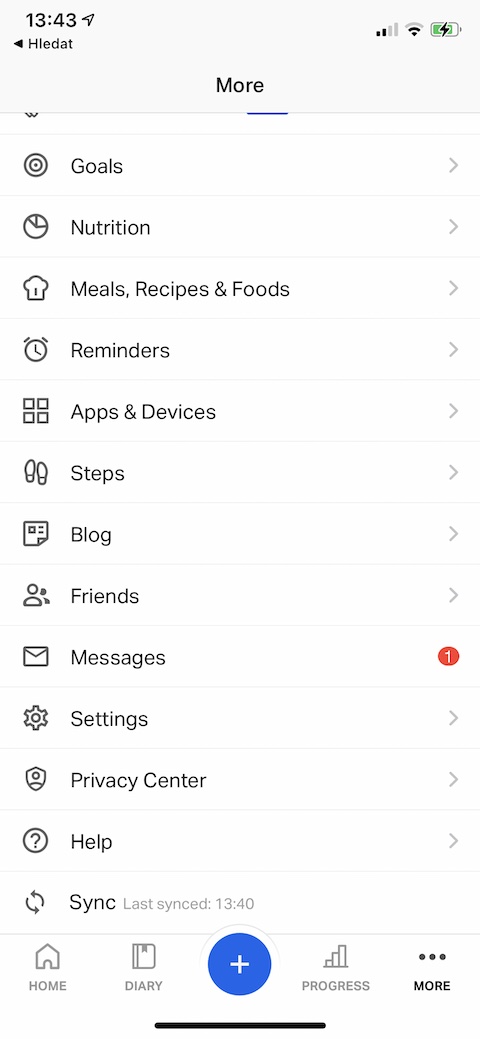
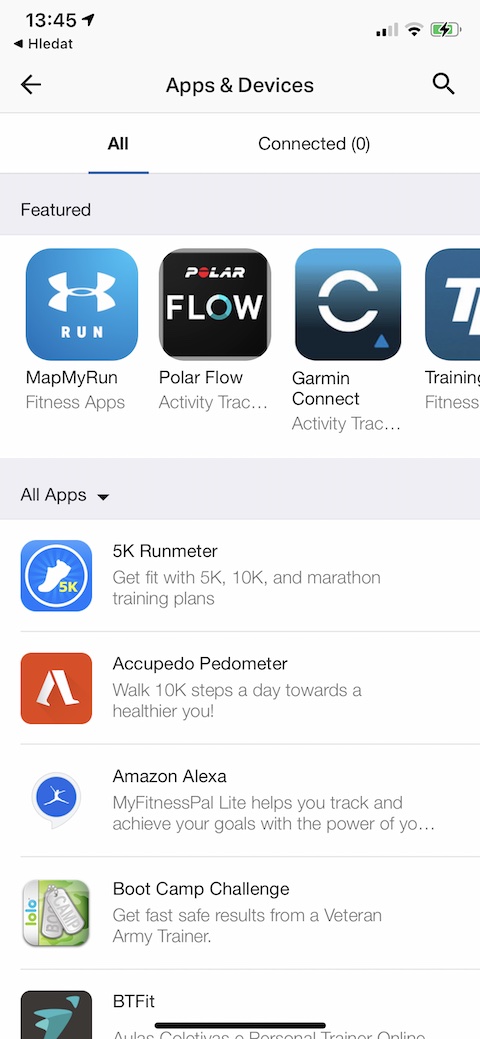
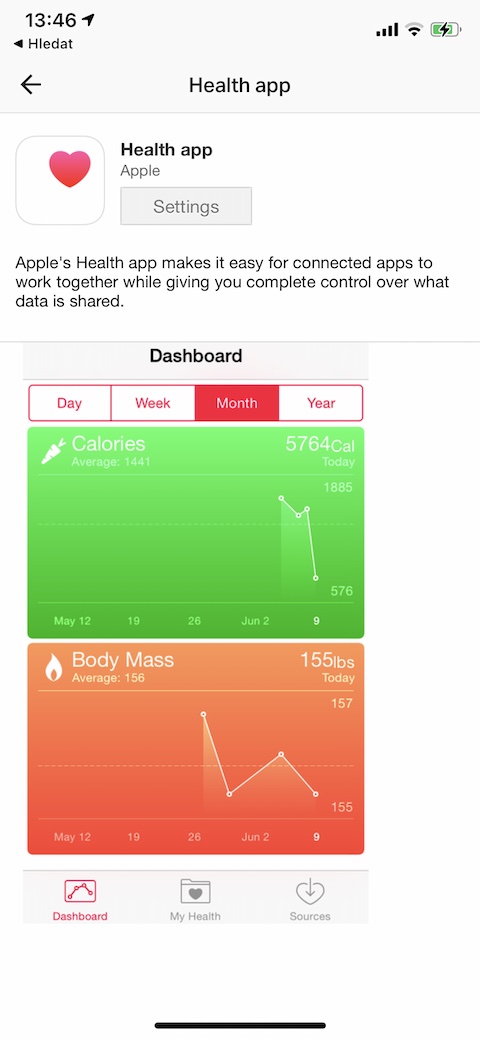
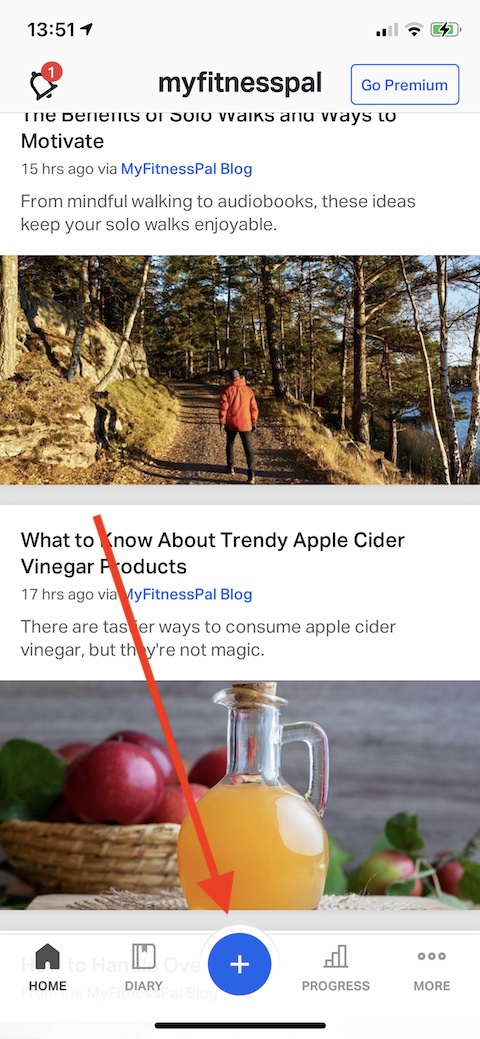
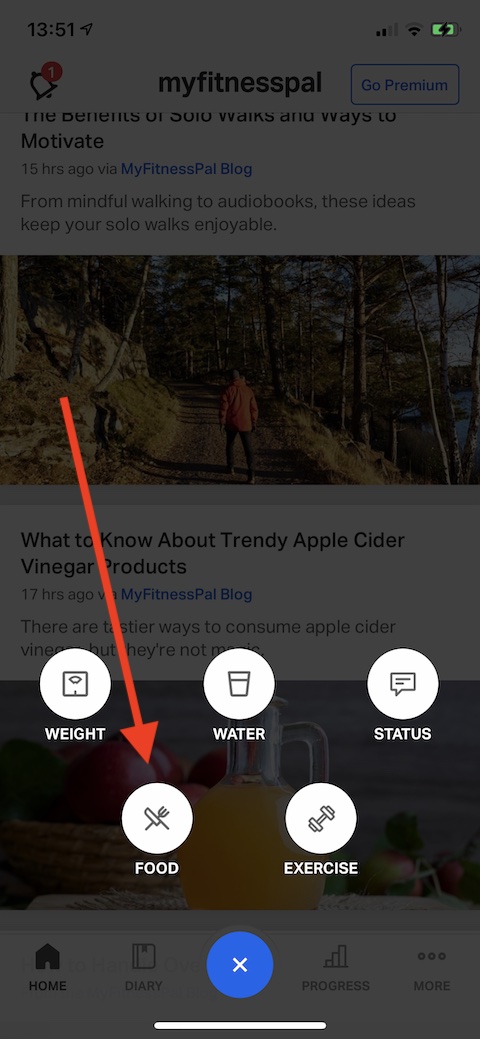
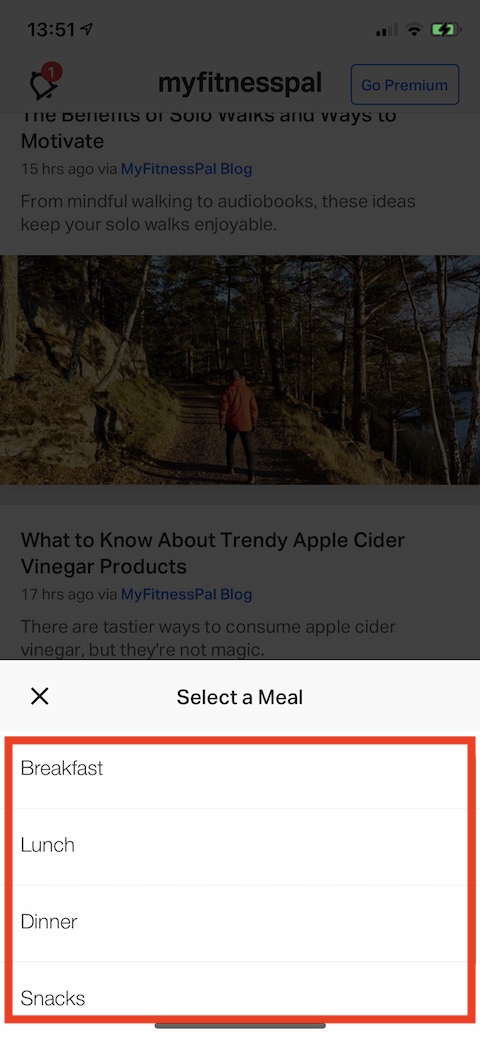
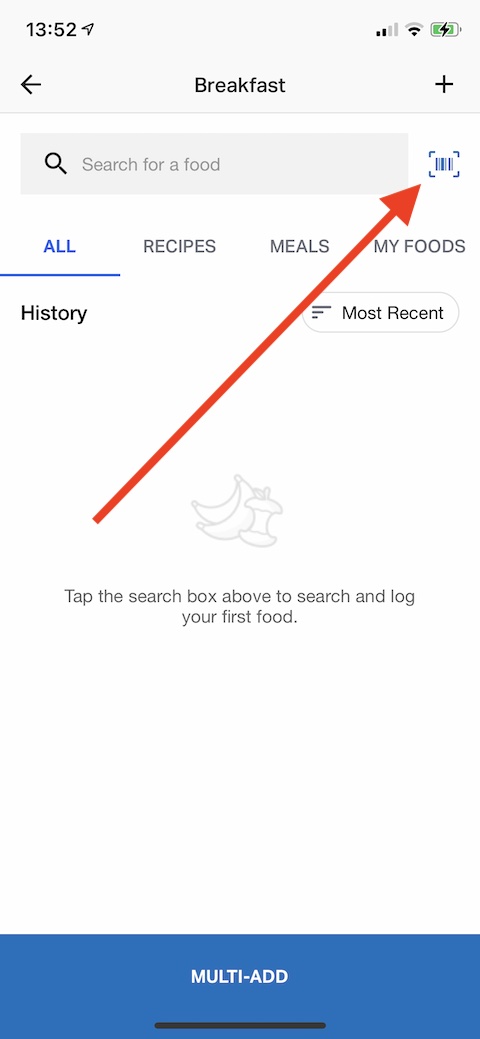
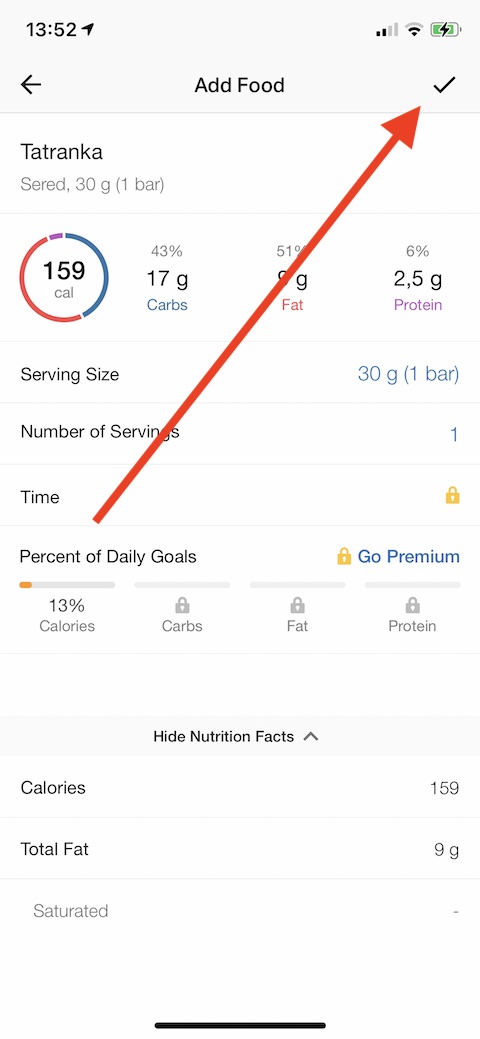
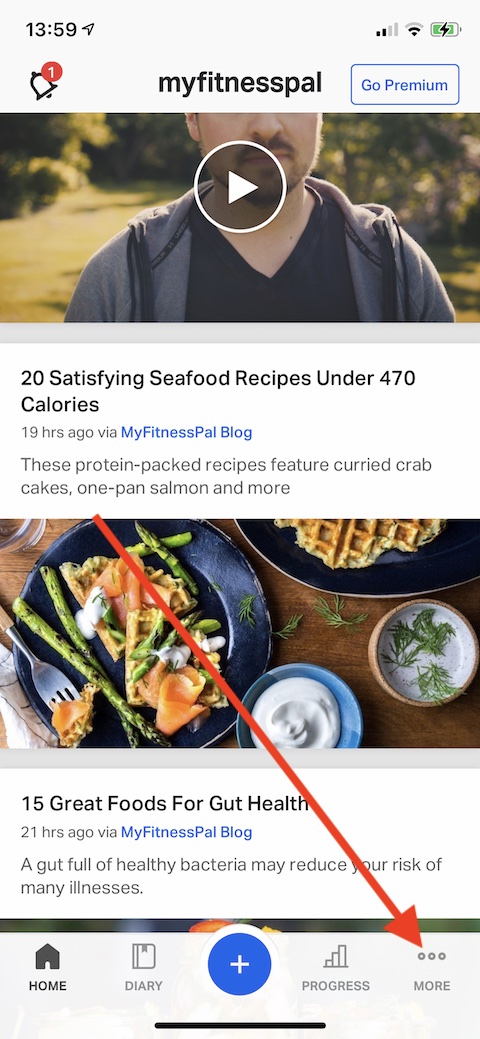
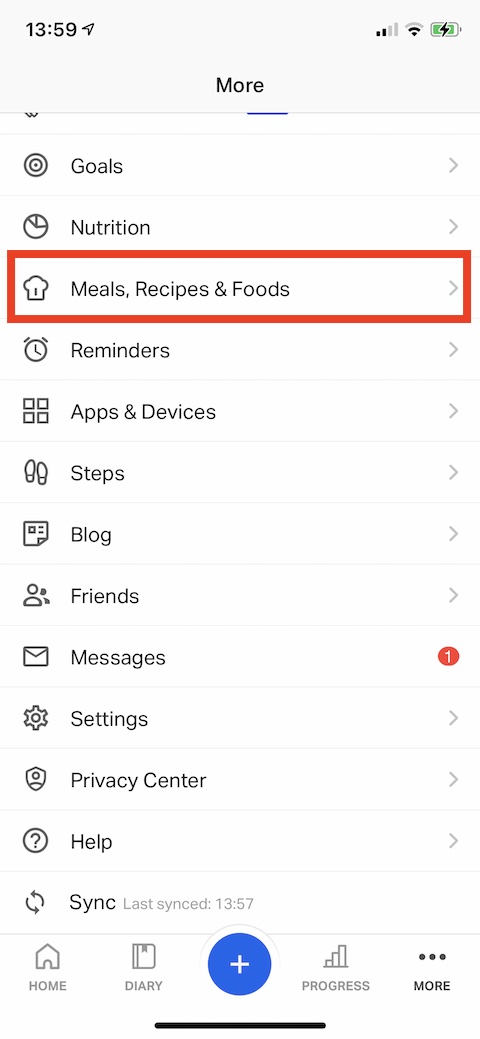
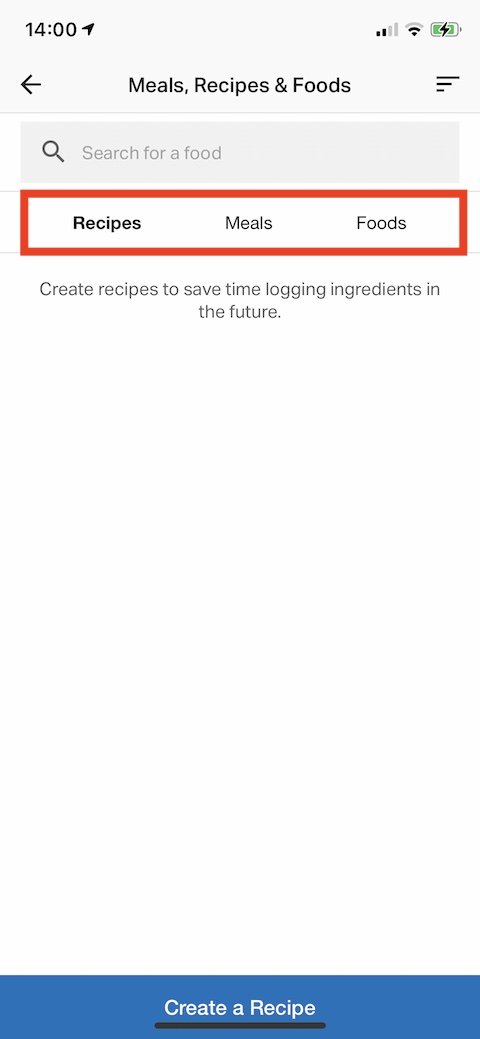
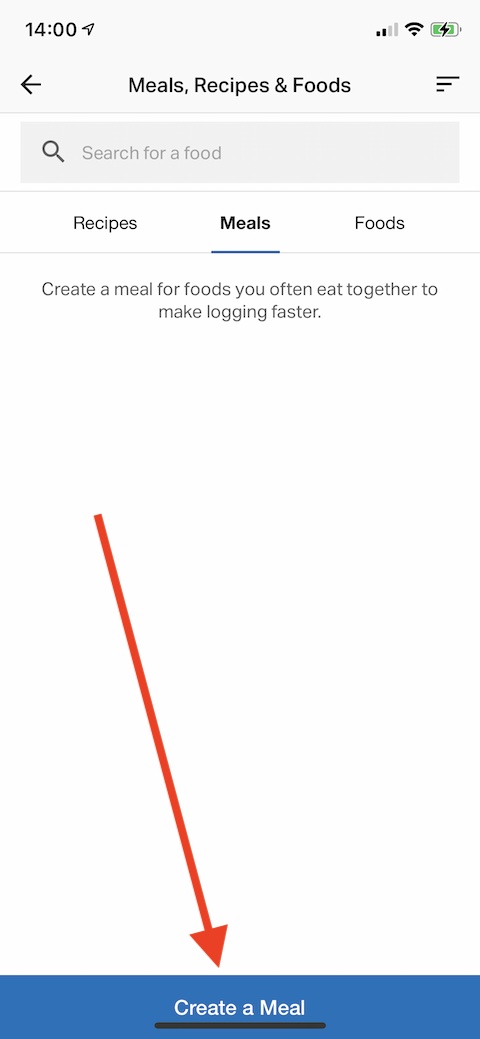
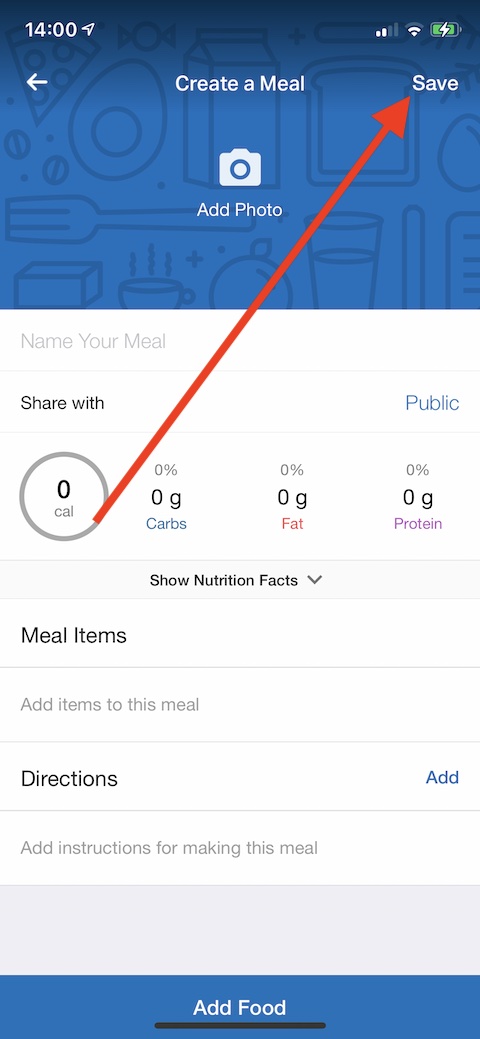
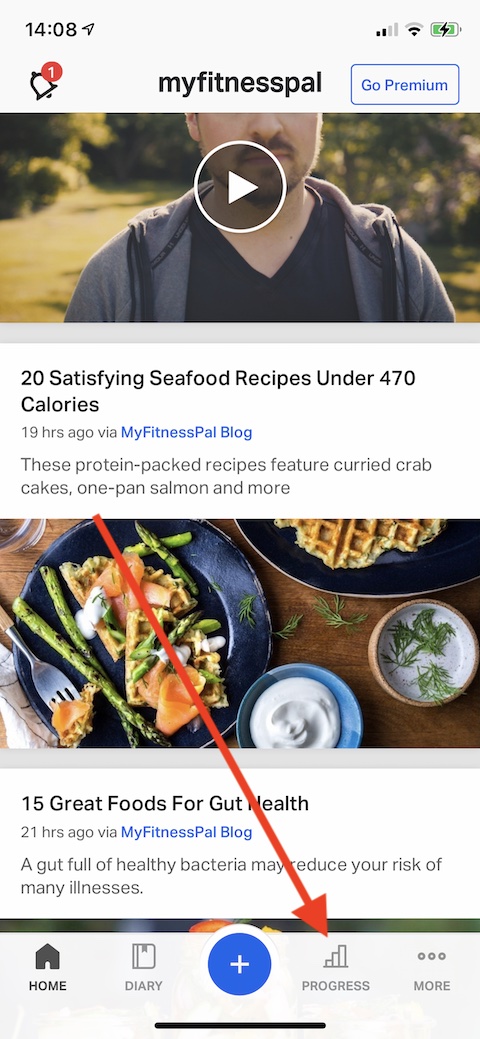
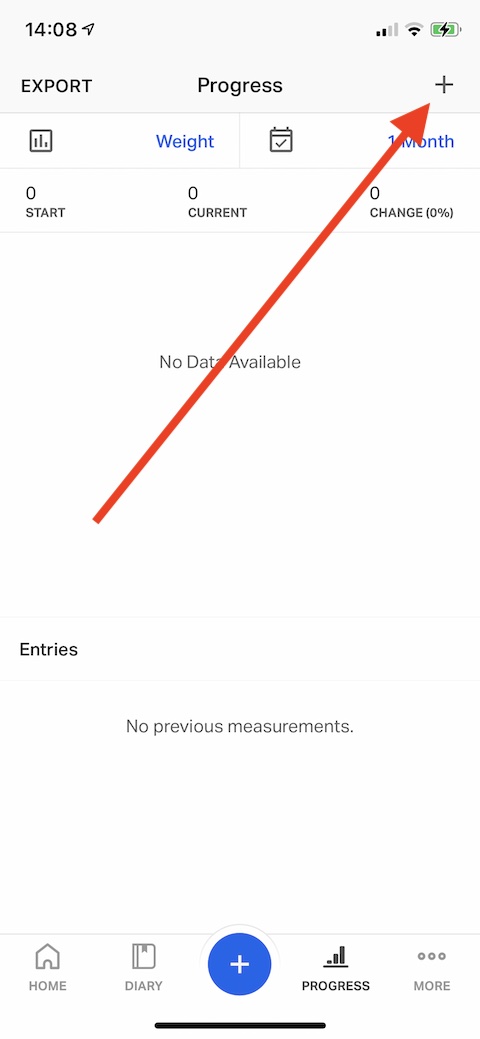
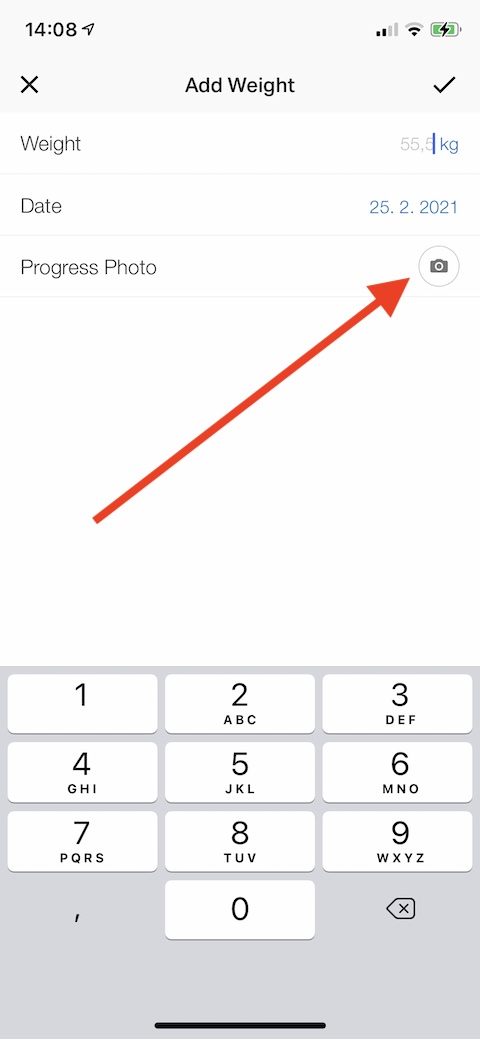
 Палёт вакол свету з Apple
Палёт вакол свету з Apple